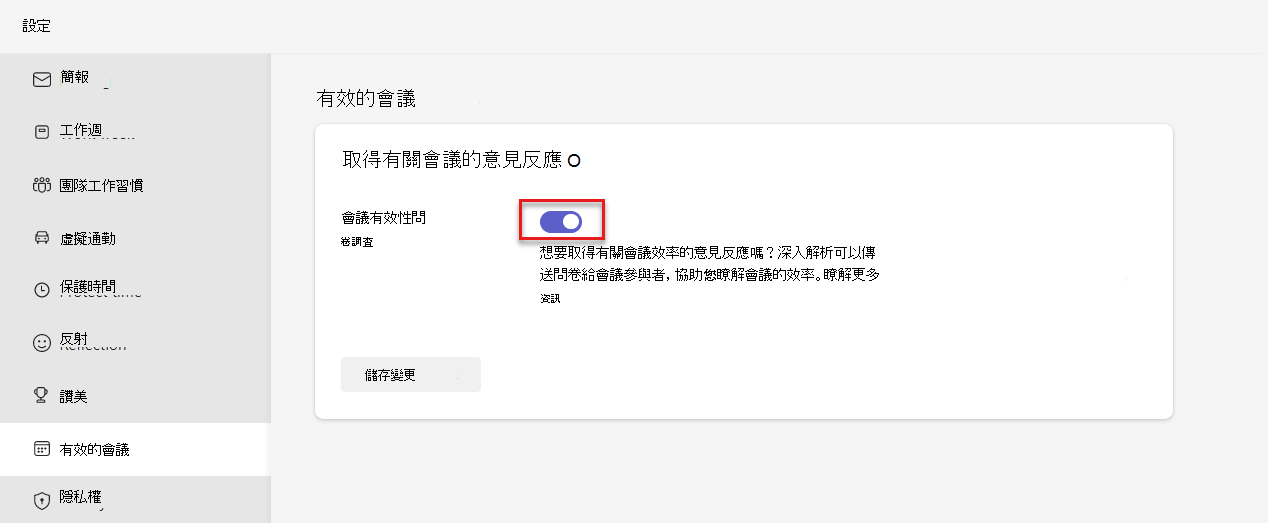Viva Insights 中的會議有效性問卷
附註: 適用於擁有 Viva Insights 訂閱的使用者。 如需詳細資訊,請參閱方案與環境。 會議有效性問卷僅適用於傳統的Teams用戶端, 而非 新的Teams。 自 2025 年 7 月起,將不再提供傳統版 Teams。 深入瞭解。
透過會議有效性問卷,您可以檢視出席者對您所召集會議的匯總意見反應。 這些問卷可協助您瞭解會議的運作狀況,以及未來會議改善的功能,以促進良好的會議文化。
問卷會顯示在有五位或五位以上參與者的特定Teams會議結尾。 以下是問卷問題和回應選項:
-
會議成功的原因為何?
-
議程
-
焦點討論
-
出席者參與
-
清除後續步驟
-
-
有哪些功能可以讓它更好?
-
議程
-
焦點討論
-
出席者參與
-
清除後續步驟
-
-
本會議達成商務目標的成效為何?
-
一到五顆星 的評分比例
-
Insights
擁有 Viva Insights 訂閱的召集人可以在 Teams 和網頁版的 Viva Insights 應用程式中查看匯總的問卷結果。 這些結果包括 star 評分的匯總檢視,以及個別匿名意見反應的存取權。
[有效會議] 區段也會顯示會議如何成功以及改善會議方式的深入解析。
設定
根據預設,所有使用者都已開啟會議有效性問卷。 系統管理員可以針對整個組織關閉問卷,或針對一組特定的使用者啟用問卷。 您也可以選擇不接收意見反應。
加入加入或退出問卷
若要加入宣告或退出取得有關會議的意見反應,請遵循下列步驟:
-
在 Viva Insights 應用程式中,選取右上角的省略號 (...) ,然後選取 [設定]。
-
如需會議有效性問卷,請選取以開啟或關閉設定。設定預設值為 [開啟]。
-
選取 [儲存]。
隱私權設計
會議有效性問卷只會針對有五位或多位參與者 (的排程會議傳送,包括會議召集人) 在會議中停留至少五分鐘。 為了協助減輕問卷參與者的問卷疲勞,15% 的合格會議會取得問卷。 為所有參與者提供會議意見反應是選用的。
身為會議召集人,您只會在 Viva Insights 中看到匯總的結果。 您不會看到誰在匯總的意見反應中傳送了哪些建議。
系統管理控制項
若要在使用者或租用戶層級為貴組織設定會議有效性問卷,請參閱 管理員 工作。